录屏怎么录oppo手机,如今手机已经成为我们日常生活中必不可少的伙伴,而OPPO手机作为其中一款备受欢迎的品牌,其功能的多样性更是得到了用户的青睐,在使用手机过程中,屏幕录制功能的需求也愈发重要。如何在OPPO手机上进行屏幕录制呢?本文将为大家介绍一种简单易行的方法,让您轻松掌握录屏技巧,记录生活中的精彩瞬间。
OPPO手机如何进行屏幕录制
方法如下:
1.首先我们在手机中找到并点击设置按钮,如图所示。
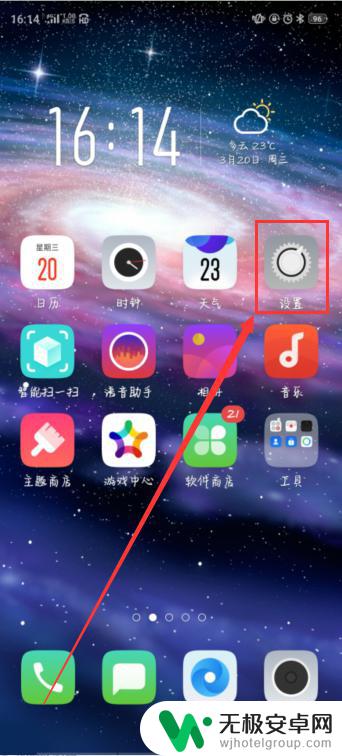
2.然后在设置界面中点击智能便捷按钮,如图所示。
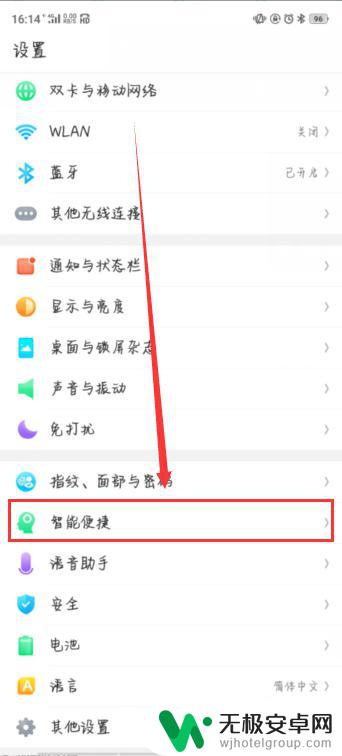
3.然后继续点击智能侧边栏,然后将其智能侧边栏开启。这样就能在手机右边显示屏幕上显示智能侧边栏啦,如图所示。
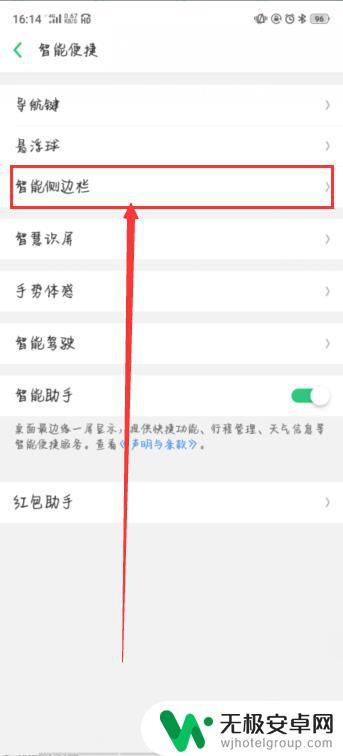
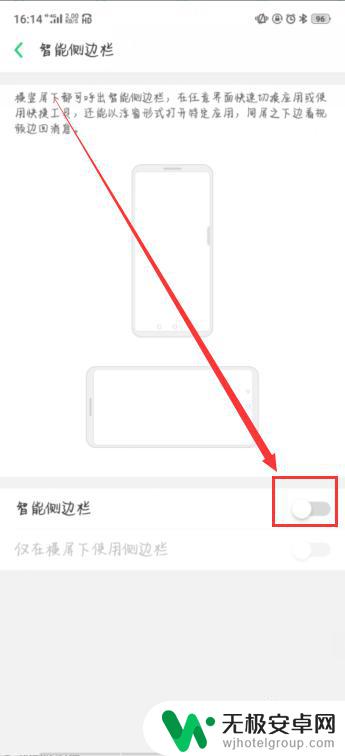
4.然后回到手机设置界面,点击系统应用按钮,如图所示。
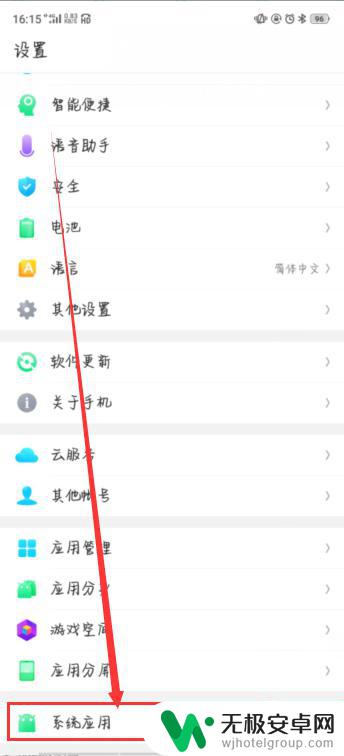
5.然后点击视频录制,将允许录制声音和记录屏幕点击动作打开。如图所示。
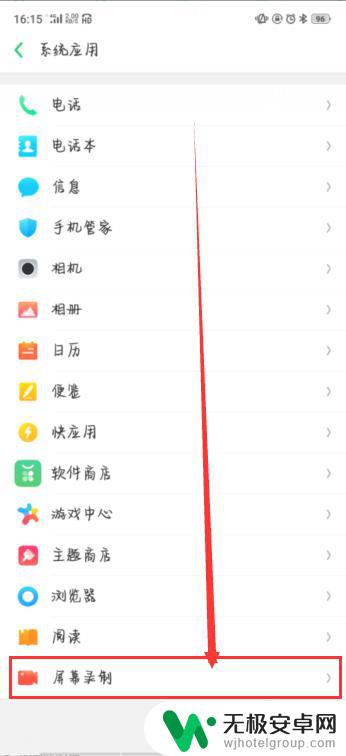
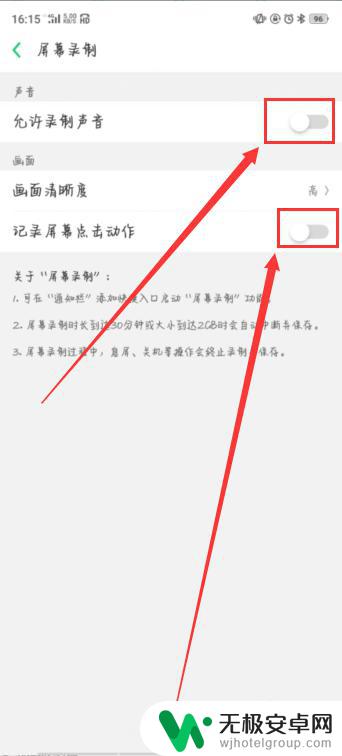
6.之后,返回手机界面。右滑智能侧边栏,再点击录制按钮,三秒之后自动开始屏幕录制,录制完了之后,点击暂停按钮,自动生成视频,点击屏幕上方信息即可查看,如图所示。
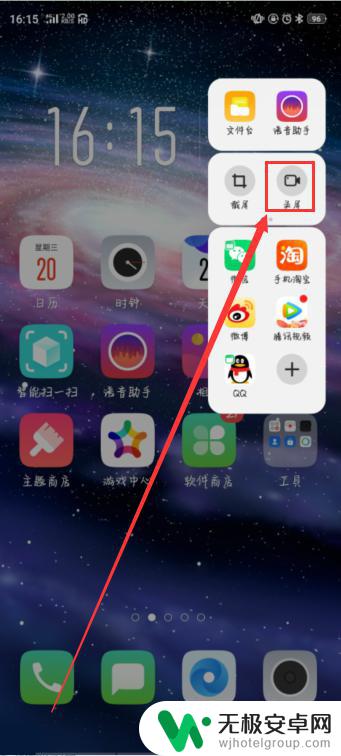
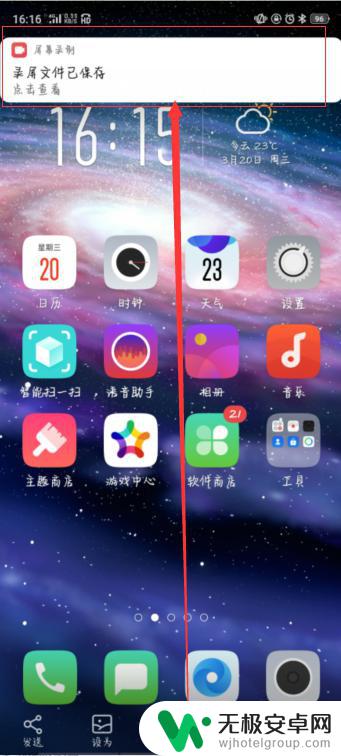
以上是关于如何录制OPPO手机的全部内容,如果您遇到这种情况,您可以根据我们提供的操作步骤进行解决,操作简单,快速有效。











